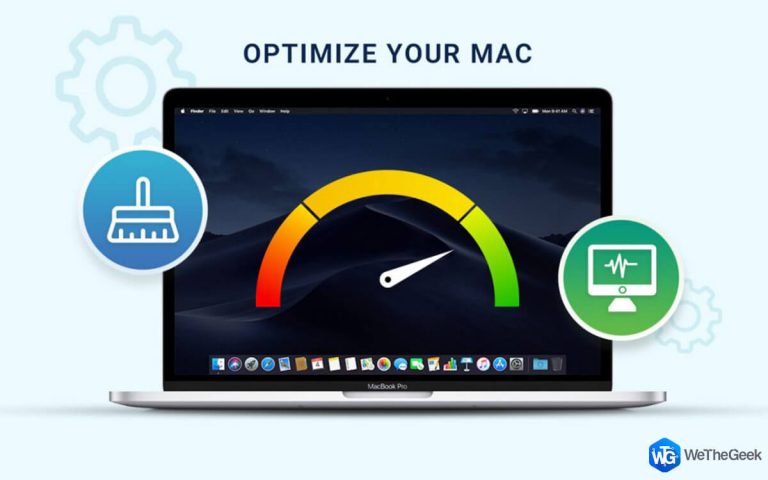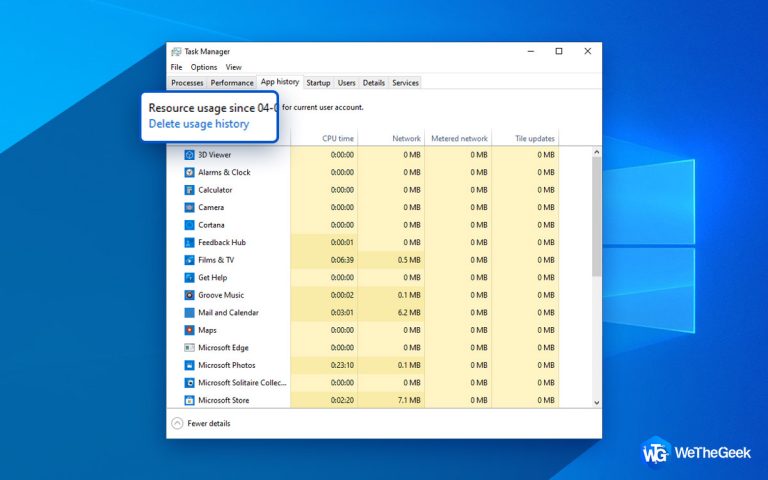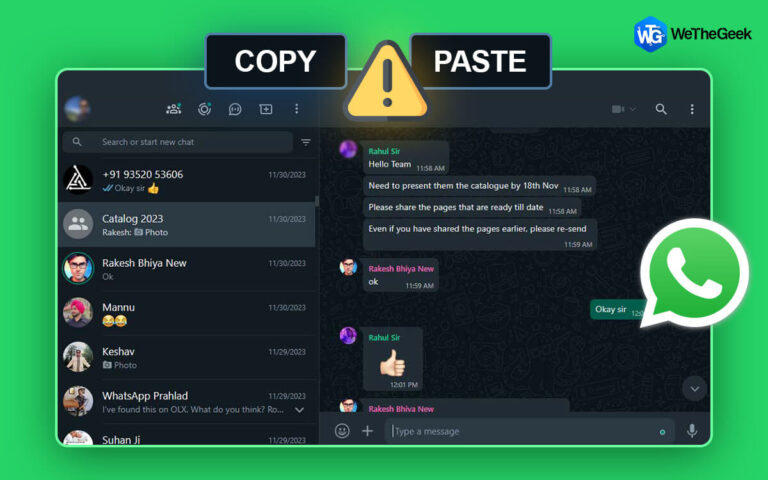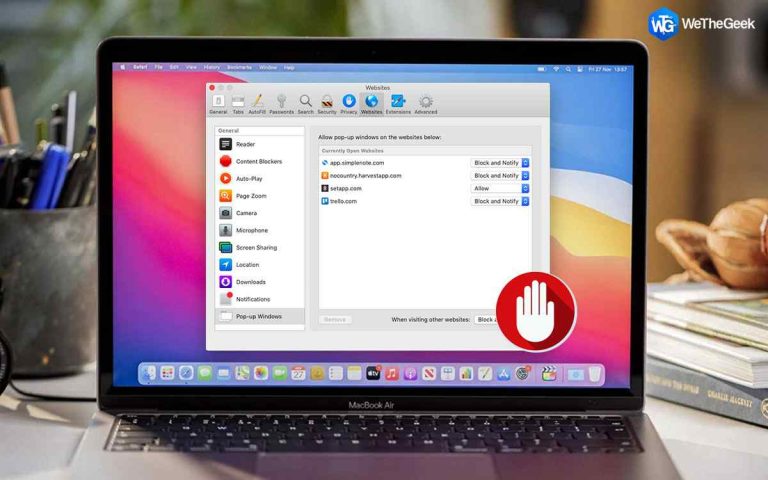Как исправить сбой Dark Souls 3 и черный экран при запуске
Для геймеров видеть черный экран при запуске игры – нехорошо, особенно когда это Dark Soul 3, все становится плохо. Dark Soul 3, изданная Namco Bandai Games, является популярной ролевой игрой в жанре экшн. Тем не менее, у него есть свои недостатки, и наиболее распространенным из них является черный экран, который вы видите при запуске игр.
Если вы тоже боретесь с той же ошибкой, не о чем беспокоиться. В этом посте мы обсудим 5 лучших способов исправить сбой Dark Soul 3 и проблемы с черным экраном.
Причины появления черного экрана в Dark Soul 3
После тщательного исследования причин появления черного экрана в Dark Soul 3 мы пришли к выводу, что эта проблема возникает из-за неспособности ПК отображать графику. Кроме того, есть и другие причины, а именно:
- Поврежденные установочные файлы
- Отсутствуют файлы конфигурации игры, которые помогают получить конфигурацию игры
- Сторонние оптимизаторы игр, которые используются для повышения производительности игры.
- Игра в состоянии ошибки
- Качественная графика
- Неполный кодек / медиа
- Компьютер в состоянии ошибки
- Несовместимые настройки графики
Итак, это распространенные причины проблемы с черным экраном Dark Soul 3. Чтобы решить эту проблему, мы перечислим 5 лучших исправлений.
5 лучших способов решить проблемы с черным экраном и сбоями Dark Souls 3
Прежде чем вдаваться в подробности, следует помнить о нескольких вещах:
1. Вам необходимо войти в систему как администратор
2. Примените эти исправления, когда система находится в состоянии ожидания, так как вам придется перезагружать систему несколько раз.
Предварительные требования к игре (Системные требования)
Минимальные характеристики:
ОС: Windows 7 SP1 64-битная, Windows 8.1 64-битная Windows 10 64-битная
Процессор: AMD A8 3870 3,6 ГГц или Intel Core i3 2100 3,1 ГГц
Оперативная память: 8 ГБ RAM
Видеокарта: NVIDIA GeForce GTX 465 / ATI Radeon HD 6870
DirectX: версия 11
Сеть: широкополосное подключение к Интернету
Место на диске: 50 ГБ свободного места
Звуковая карта: звуковое устройство DirectX 11
Рекомендуемые характеристики:
ОС: Windows 7 SP1 64-битная, Windows 8.1 64-битная Windows 10 64-битная
Процессор: AMD FX 8150 3,6 ГГц или Intel Core ™ i7 2600 3,4 ГГц
Оперативная память: 8 ГБ RAM
Видеокарта: NVIDIA GeForce GTX 750, ATI Radeon HD 7850
DirectX: версия 11
Сеть: широкополосное подключение к Интернету
Место на диске: 50 ГБ свободного места
Звуковая карта: звуковое устройство DirectX 11
В дополнение к этому, вот небольшой совет. Иногда из-за нежелательных файлов, нежелательных данных, заражения вредоносным ПО, устаревших драйверов и т. Д. Вы можете столкнуться с проблемами с Dark Soul 3. Чтобы исправить это, рекомендуется использовать лучший инструмент оптимизации ПК, который помогает очистить и исправить все это. Для этого вы можете использовать Advanced System Optimizer – лучший инструмент для очистки ПК, который сканирует систему на наличие инфекций, обновляет устаревшие драйверы, оптимизирует память и производительность игры.

Его использование состоит из трех этапов.
1. Загрузите, установите и запустите Advanced System Optimizer.
2. Щелкните Smart PC Care> Deep Scan> Сканировать сейчас.
3. Дождитесь завершения сканирования и исправьте ошибки.
4. Кроме того, вы можете оптимизировать производительность игры с помощью Game Optimizer.
Чтобы узнать больше об этом фантастическом инструменте, прочитайте полный обзор Advanced System Optimizer.
Теперь, когда мы знаем, как оптимизировать системы для достижения максимальной производительности, давайте узнаем, как исправить сбой Dark Soul 3 и проблемы с черным экраном.
Исправление 1. Подождите, пока программа загрузится.
Это может показаться очевидным, но большую часть времени мы пропускаем ожидание загрузки программы. Это означает, что если мы видим черный экран при запуске игры, мы думаем, что в игре возникли проблемы. Но есть вероятность, что игра запускает какие-то процессы в фоновом режиме. Итак, если вы видите черный экран, мы предлагаем вам подождать минуту или около того и дать программе загрузиться.
Если это поможет, вы знаете, что это было вашим нетерпением, и никакой другой проблемой. Однако, если это не помогает, перейдите к следующему исправлению.
Исправление 2: Выполните цикл включения питания и проверьте файлы игры Steam.
Прежде чем вдаваться в технические подробности, мы выполним цикл включения питания. Это означает, что вам придется полностью выключить систему и отсоединить вилку. Если вы используете ноутбук, рекомендуем снять тесто. После этого подождите 8-10 минут, а затем снова подключите систему и включите ее. Если это хорошо помогает, следующее, что вам нужно сделать, это проверить целостность файлов игры Steam.
Для этого выполните следующие действия:
1. Нажмите Windows + E
2. Зайдите в следующие каталоги:
C: Steam steamapps common Dark Souls
C: Users “Имя пользователя” Documents MyGames Dark Souls
Примечание. Если на диске C установлена операционная система, это расположение по умолчанию. Однако, если вы установили Dark Soul 3 в другом месте, отправляйтесь туда.
3. Вы увидите папку с названием Dark Soul 3.
4. Выделите все содержимое этой папки, нажав Ctrl + A, и удалите их.
5. Перезагрузите систему и запустите приложение Steam> Игры> Dark Souls> щелкните правой кнопкой мыши> Свойства.
6. Вкладка “Локальные файлы”> “Проверить целостность файлов игры”.
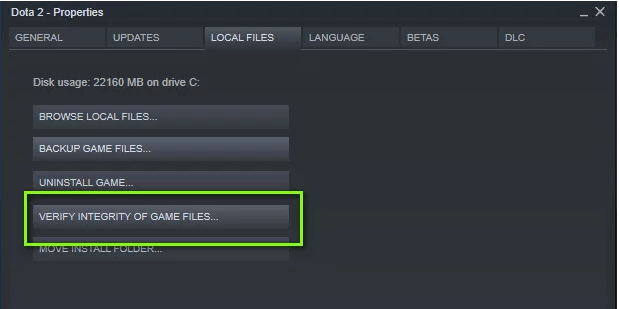
7. Дождитесь завершения процесса и перезагрузите систему.
8. Теперь запустите Dark Soul 3, проблема с черным экраном больше не должна возникать.
Если это не помогает, попробуем изменить приоритет игры и заменить GraphicsConfig.XML.
Исправление 3: изменить приоритет игры
Приоритет задачи определяет, какие ресурсы будут выделены. Если Dark Soul 3 не будет отдан приоритет, возникнет конфликт, из-за которого он либо вылетит, либо покажет черный экран. Следовательно, чтобы исправить это, нам нужно предоставить высокий приоритет. Чтобы узнать, как это сделать, выполните следующие действия:
1. Откройте Dark Souls 3
2. При запуске нажмите Windows + D и нажмите Ctrl + Shift + Del, чтобы открыть диспетчер задач.
3. Щелкните вкладку «Сведения»> найдите записи, относящиеся к Dark Soul 3> щелкните правой кнопкой мыши> «Установить приоритет»> «Выше обычного» или «Высокий».
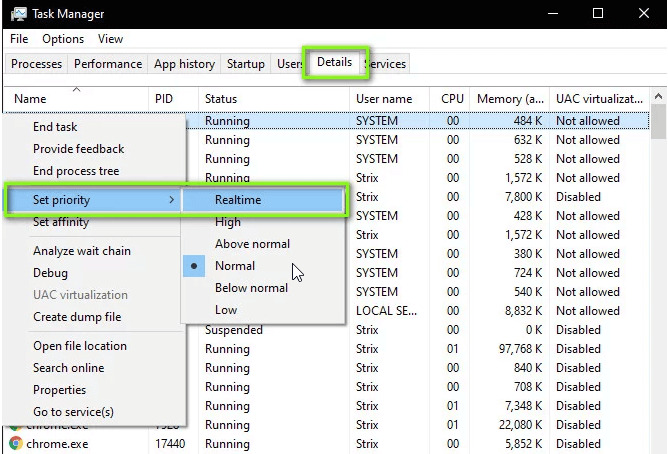
4. Как только вы сделаете это для всех записей. Вернитесь в игру, нажав Alt + tab, и посмотрите, помогло ли изменение приоритета.
Исправление 4: заменить GraphicsConfig.XML
Если файл конфигурации графики игры отсутствует, то вы можете столкнуться с проблемой с Dark Soul 3. Следовательно, чтобы исправить черный экран и проблемы со сбоями Dark Soul 3, мы предлагаем вам выполнить следующие шаги:
1. Перейдите в каталог с игрой, нажав Windows + E>
2. C: Users USERNAME AppData Roaming DarkSoulsIII
3. Если вы видите файл GraphicsConfig.XML, откройте его с помощью Блокнота. Щелкните правой кнопкой мыши> Блокнот
4. Скопируйте и вставьте следующее содержимое и сохраните изменения:
Примечание. Если файла GraphicsConfig.XML нет, вы можете сохранить приведенный выше XML-код в Блокноте и сохранить этот файл в том месте, где вы искали файл.
5. Как только это будет сделано, перезагрузите систему и запустите игру. Вам больше не придется сталкиваться с проблемами черного экрана.
Примечание. В некоторых случаях также помогает изменение ПОЛНЫЙ ЭКРАН на ОКНО.
Итак, если вышеуказанное не работает для вас, вы можете попробовать изменить FULLSCREEN на WINDOW.
Если и это не поможет, попробуйте изменить следующие поля:
Качество теней: низкое
Качество освещения: низкое
Качество шейдеров: низкое
Исправление 5: проверьте кодеки и отключите нежелательные сторонние приложения.
Для правильного запуска игры ваш компьютер нуждается в поддержке кодеков или медиаплееров. Если он отсутствует, вы не сможете играть в игру или она зависнет.
Примечание. Если вы используете версию Windows N или KN, возможно, вам придется установить медиаплееры вручную.
Чтобы проверить версию Windows, введите «О программе» в строку поиска Windows. Выберите «О вашем ПК»> откроется новое окно> найдите версию для Windows.
Если вы используете Windows N или KN, зайдите в Официальный сайт Microsoft и загрузите Media Feature Pack для N и KN.
После установки перезагрузите систему и запустите игру. Это должно решить проблему. Если это не помогает, похоже, в вашей системе есть несколько проблемных кодов. Чтобы удалить их, нажмите Windows + R> appwiz.cpl> ok
Найдите кодеки> если вы видите сторонние или проблемные коды> выберите> удалить.
В дополнение к этому мы предлагаем отключить сторонние приложения для оптимизации игр, поскольку они также создают проблемы.
 Дополнительный совет
Дополнительный совет
Дополнительный совет
Если ни один из вышеперечисленных шагов не помог вам, и вы используете драйверы Nvidia, мы предлагаем отключить масштабирование на дисплее. Для этого выполните следующие действия:
1. Щелкните рабочий стол правой кнопкой мыши> Панель управления Nvidia.
2. Выберите «Настроить размер и положение рабочего стола»> «Выполнить масштабирование»> «Графический процессор»> «Применить».
Теперь попробуйте запустить игру, это должно решить проблему сбоев и черного экрана в Dark Soul 3.
Мы надеемся, что с помощью вышеперечисленных исправлений вы сможете решить проблемы с черным экраном и сбоями Dark Soul 3. Если вы использовали другое решение, и оно помогло, поделитесь, пожалуйста. Мы хотели бы услышать от вас.
Часто задаваемые вопросы – сбой в Dark Soul 3 и проблема с черным экраном
Q1. Почему Dark Souls 3 продолжает вылетать?
Dark Soul 3 обычно вылетает из-за устаревших или поврежденных графических драйверов. Чтобы исправить это, мы предлагаем обновить драйвер. Для этого вы можете использовать модуль Driver Updater, предоставляемый Advanced System Optimizer.
Q2. Как исправить черный экран в Dark Souls 3?
Чтобы исправить Dark Soul 3 Black Screen, мы предлагаем вам выполнить следующие операции:
- Выполните цикл питания ПК
- Обновите драйверы
- Проверьте целостность файлов игры Steam
- Изменить приоритет
- Заменить GraphicsConfig.XML
Чтобы узнать, как все это сделать, подробно прочтите пост.
Q3. Что может вызвать вылет игр на ПК?
Игры на ПК обычно вылетают по следующим причинам:
- Устаревший графический драйвер
- Разогнанный ПК
- Низкие системные характеристики
- Устаревшая операционная система
- Неправильные настройки графики